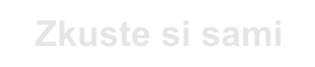UpMixGUI 0.12
|
SoX 12.17.4
|
||||||||||||||
BeSweet 1.5 beta 29
|
EAC 0.95 prebeta 5
|
||||||||||||||
DVD-lab Pro 1.4 RC2
|
|||||||||||||||
Surround Sound z audio CD aneb Dolby 5.1 zadarmo
Vzadu duní buben, vlevo troubí roh, vpředu zní mohutný zpěv. Co naplat, nahrávky koncertů znějí v Dolby Digital 5.1 prostě lépe než stereozvuk nabízený klasickým hudebním CD. V následujícím návodu vám proto ukážeme jeden ze způsobů, jak můžete pomocí freewarových nástrojů vytvořit z CD nosičů DVD se zvukem ve formátu 5.1.
 |
|
|||||||||||||||||||||||||||||||||||||||||||
Když teď požádáte v prodejně o Audio DVD, tak pokud budete mít štěstí, dostanete disk se zvukem v oblíbeném formátu 5.1 (AC3). DVD audio se od varianty DVD video liší v tom, že místo video objektů (VOB) obsahuje audio objekty (AOB). K jejich přehrávání ale potřebujete ve většině případů speciální přístroje, které jsou mimochodem stále dost drahé, takže se taková koupě (zatím) nevyplatí. Ne každý DVD přehrávač si totiž s AOB poradí. Proto vás naučíme vytvářet klasické Video DVD se zvukem ve formátu 5.1, které přehrajete ve všech přehrávačích. Vejde se na něj až 300 skladeb v nejlepší kvalitě. Pomocí propracovaných algoritmů, které na internetu nabízejí hudební fandové, se dá stereofonní zvuk automaticky rozdělit do pěti reproduktorů.
Při našich testech jsme zjistili, že pouze v jednom případě z dvanácti nesplnil automaticky vytvořený zvuk Dolby Digital 5.1 očekávání. Pomoc ale existuje i pro tento zvláštní případ. Na fóru Audio Encoding provozovaném na serveru doom9.org (http://forum.doom9.org/showthread.php?threadid=60137) najdete diskuzi, která podrobný postup popisuje. Je v angličtině, ale bohužel nemáme prostor se mu zde věnovat.
Než začnete DVD vytvářet, musíte nejprve stereo zvuk převést do formátu 5.1 a uložit jako soubor AC3.
Příprava programů
Nejprve si stáhněte všechny nástroje, které budete potřebovat při převádění zvuku. Nástroje UpMixGUI, SOX, BeSweet a Exact Audio Copy (EAC) stačí rozbalit do vámi vytvořeného adresáře. Nejprve spusťte EAC poklepáním na soubor EAC.EXE. Pomocí asistenta, který se zobrazuje automaticky, nastavte program na vaši DVD mechaniku, případně CD mechaniku pro čtení. Následně čtení nastavte na „I prefer to have accurate results“. Tím se vyhnete praskání poškozených CD, které by vás pak rušili při poslechu. Asistent se také pokusí lokalizovat MP3 enkodér LAME, který je ale pro naši práci nepotřebný, proto jeho vyhledávání zrušte. Ostatní volby nechte beze změn.Konfigurace nástroje UpMixGUI
Spusťte nástroj souborem UPMIXGUI.EXE. Přejděte na záložku „Files Location“. První řádek měnit nemusíte. Obsahuje podadresář „output“, který program automaticky vytvoří při spuštění. Teď je třeba připojit ostatní nástroje. Dvojím kliknutím na druhý řádek otevřete dialogové okno. V něm zadejte instalační adresář EAC. Stejný postup opakujte na dalších dvou řádcích pro nástroje BeSweet a SOX, které slouží k resamplování a převodu WAV na formát AC3. Zbývající řádky se používají, pokud máte jiný nástroj než BeSweet, takže je v našem návodu nebudete potřebovat.Konfigurace souborů AC3
Soubory Dolby Digital 5.1 ve formátu AC3 musejí splňovat určité specifikace pro DVD. Možnosti na záložce „Settings“ proto nastavte tak, jak je vidět na obrázku.
|
Spuštění převodu
Dvakrát klikněte na řádek „Input Folder“ a vyberte mechaniku s vloženým hudebním CD. Pokud už máte skladby ve formátu WAV,. můžete v nabídce Input označit možnost „Other“. Pak zaškrtněte nabídku „Process entire folder“ a jako „Input Folder“ vyberte adresář se soubory. Převádění spustíte kliknutím na tlačítko „UpMix“. Jako první se automaticky spustí EAC a před začátkem převodu se zeptá na adresář, kam bude ukládat nagrabované WAV soubory – vyberte vhodný adresář, jehož obsah po provedení převodu ručně smažte, neboť původní nekomprimované soubory nebudete již potřebovat. Pak jde již vše samo. Skladby se budou postupně grabovat a ihned převádět do AC3. Soubory
Teď si můžete udělat delší přestávku na kávu. V našem testu trval převod 13 skladeb o délce zhruba pět minut na počítači AMD 1500+ s pamětí 256 MB přes hodinu. Na podstatně rychlejším počítači s procesorem AMD64 3400+ a 512 MB RAM proběhl převod už za zhruba 20 minut.
AC3 lze přehrát pomocí Winampu s nainstalovaným AC3 pluginem (http:// winampac3.sourceforge.net).
S vytvořenými soubory AC3 se teď můžete pustit do authoringu. Ukážeme si, jak uložit soubory na DVD.
Vytvoření projektu DVD
Pokud jste nezměnili nastavení, nachází se soubory AC3 po převodu v podadresáři Output programu UpMixGUI. Z nich byste teď mohli vytvořit Audio DVD. Protože ale skutečná Audio DVD přehrává jen málokterý přehrávač, vytvoříme Video DVD. Na něm se musí nacházet zvuk a obraz. Abychom vyplýtvali co možná nejméně místa na obraz, použijeme galerii obrázků. K tomu budeme potřebovat nástroj DVD-lab Pro. Po instalaci a spuštění vás program přivítá pomocníkem Project Wizard. Připravili jsme pro vás příklad, který ukazuje, jak může vypadat DVD s pevným a náhodným playlistem. Z nabídky vyberte „Open a Template“ a použijte soubor AUDIO.DAL, který najdete na CD.Vytvoření fotoalba
Náš ukázkový projekt tvoří standardní menu, tři obrázkové galerie, jeden náhodný playlist a jeden pevný playlist. Kromě toho obsahuje VMG menu (Video Title Set Manager). To funguje jako jakási přepínací centrála, jejímž úkolem je v podstatě propojovat jednotlivé title sety. Zároveň také umožňuje použití našich dvou playlistů. Podle specifikace DVD musí existovat, byť třeba jako prázdný objekt.
Ke každé skladbě vytvoříme vlastní galerii obrázků, kterou pak vložíme do playlistu a náhodného playlistu. Otevřete nabídku pro nastavení poklepáním na „Slide Show 1“. Pokud chcete použít obal CD jako fotografii, klikněte v nabídce programu na „Slide Show – Load Slide(s)“ a vyberte soubor s obrázkem. Nyní importujte vytvořené soubory AC3 tak, že kliknete pravým tlačítkem myši na dolní části záložky „Video & Audio“, přejděte na „Import“ a vyberte soubor. Pomocí levého tlačítka soubor přetáhněte nahoru do úzké lišty „Audio“ v náhledu obrázkové galerie.
Poté upravte dobu zobrazení obrázku podle délky skladby. Stačí na záložce „Time“ zaškrtnout možnost „Match Slides to Audio Duration“. Jinak by totiž hudba hrála jenom tak dlouho, jak dlouho by se obrázek zobrazoval, tedy zhruba pět sekund.
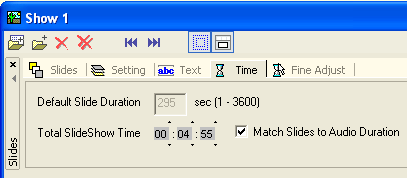
DVD-lab Pro: Správné nastavení doby přehrávání audia a obrázků
Otevřete ještě jednou přehled struktury DVD kliknutím na „Connections“. Aby se automaticky přehrála následující skladba, musíte ještě propojit galerie obrázků. K tomu použijte nástroj „Draw End Connection Links“, který najdete jako druhý symbol na levé liště vedle struktury. Propojujte vždycky kulatou hlavičku na pravé straně objektu s levou stranou následujícího. Propojení zrušíte tak, že spojovací čáru ukončíte na prázdném místě.
Vytváření struktury DVD s nástrojem DVD-lab Pro
|
Vytvoření playlistů a menu
V našem ukázkovém projektu už máme jedno menu a dva playlisty. Poklepáním na „Play List 1“ otevřete dialogové okno. V nabídce „Available Objects“ vyberte skladby, resp. galerie obrázků. Standardně se tyto objekty jmenují „VTS 1 – Slide Show“. Nyní do playlistu vložte přes „Add to List“ požadované skladby. Stejně postupujte i u seznamu pro náhodné přehrávání „Random List 1“. Pokud budete chtít vytvořit další seznamy, můžete je přidat kliknutím pravým tlačítkem na záložku „Connections“. Z roletové nabídky vyberte „Add – Play List“. Aby se dal seznam vybrat, propojte ho s názvem nebo obrázkem v hlavním menu. Poklepáním na ikonu „Menu 1“ v okně se strukturou DVD se zobrazí vlastnosti menu. V našem příkladu uvidíte nadpisy „Playlist“ a „Zufall“. Označte text „Playlist“ a otevřete na pravé straně záložku „Link“. Aby se text propojil s playlistem, vyberte v roletové nabídce „Button Link“ možnost „Play List 1“. Tím vytvoříte propojení mezi nadpisem Playlist a naším ukázkovým seznamem „Play List 1“. Podobně můžete vytvořit další propojení, například přímo se skladbami.
DVD-lab Pro: Odkaz tlačítka přiřaďte playlistu nebo skladběVypálení DVD
Jakmile vložíte všechny skladby a zkontrolujete všechna propojení, je DVD téměř hotové. Na liště nástrojů klikněte na „Compile DVD“ (ikona s modrou šipkou, která ukazuje na DVD). V dialogovém okně zadejte cestu pro výstup. Ostatní nastavení neměňte. Pokud budete chtít vypálit DVD hned, zaškrtněte možnost „Automatically Start Recording when Compiled“. Doporučujeme vám ale uložit výsledek nejprve na pevný disk a vyzkoušet ho v softwarovém přehrávači DVD, než ho vypálíte. Nakonec klikněte na „Start“ a počkejte, až DVD-lab disk vytvoří. Hotový disk pak už jen stačí vložit do přehrávače ve vašem obývacím pokoji.
Kopírování hudby z DVD na CD
Z Video nebo Audio DVD můžete jednoduše vytvořit hudební CD, které si pak můžete pouštět třeba v autě. Podmínkou samozřejmě je, že DVD není chráněno proti kopírování. U Audio DVD se ale ochrana používá jen málokdy.
|
V. Pletzer, Petr Zákostelný